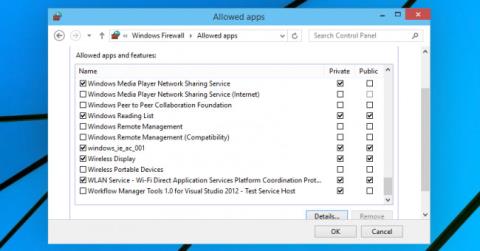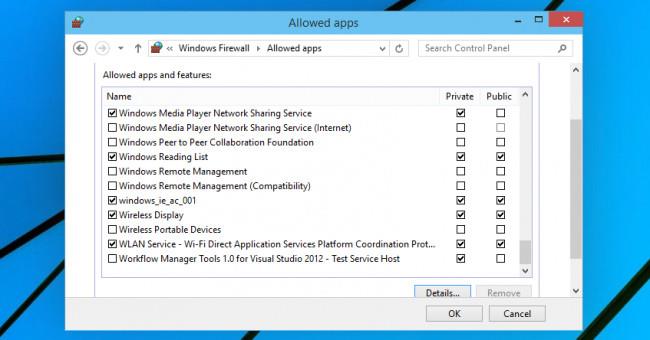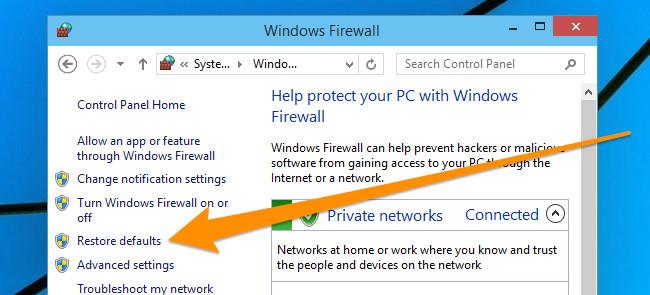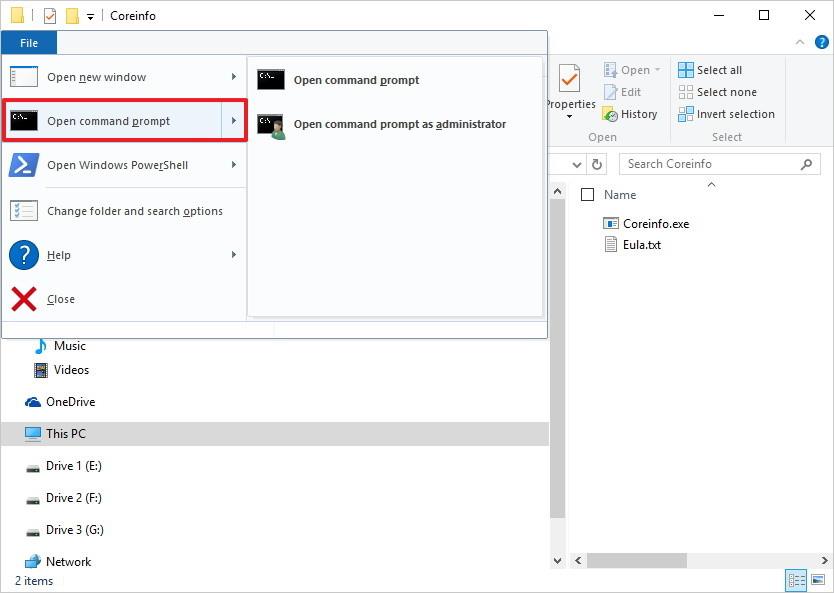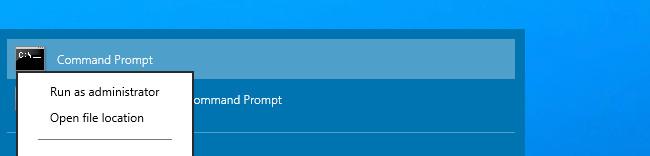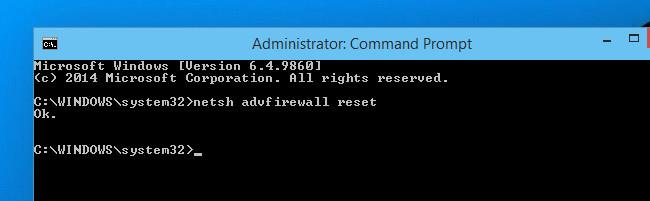Windows ugunsmūris ir integrēts Windows operētājsistēmā un ir svarīga drošības sistēmas sastāvdaļa. Tomēr laika gaitā arvien vairāk lietojumprogrammu tiek apstiprinātas ugunsmūrī. Par laimi jūs joprojām varat atiestatīt Windows ugunsmūra sākotnējos noklusējuma iestatījumus.
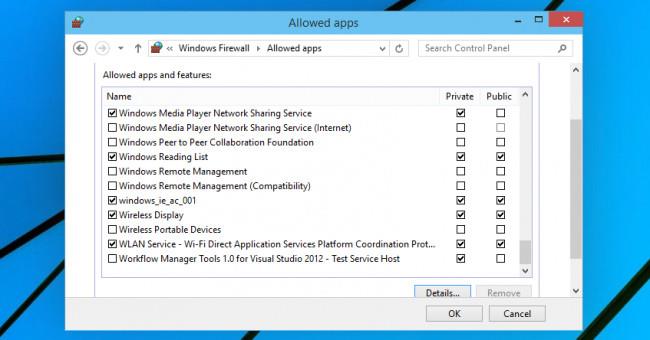
1. Atiestatiet Firewall Rules sākotnējos noklusējuma iestatījumus
Lai atiestatītu ugunsmūra noteikumus uz sākotnējiem noklusējuma iestatījumiem, veiciet tālāk norādītās darbības.
Vispirms atveriet Windows ugunsmūri, sākuma izvēlnes vai sākuma ekrāna meklēšanas lodziņā ievadot atslēgvārdu Windows ugunsmūris, un pēc tam nospiediet taustiņu Enter.
Windows ugunsmūra loga kreisajā rūtī noklikšķiniet uz Atjaunot noklusējuma vienumu .
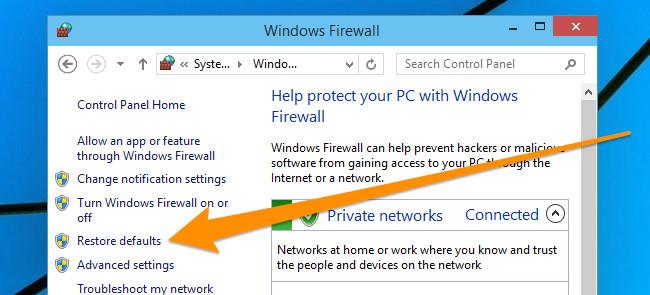
Pēc tam logā Atjaunot noklusējumu vēlreiz noklikšķiniet uz pogas Atjaunot noklusējumu un esat pabeidzis.
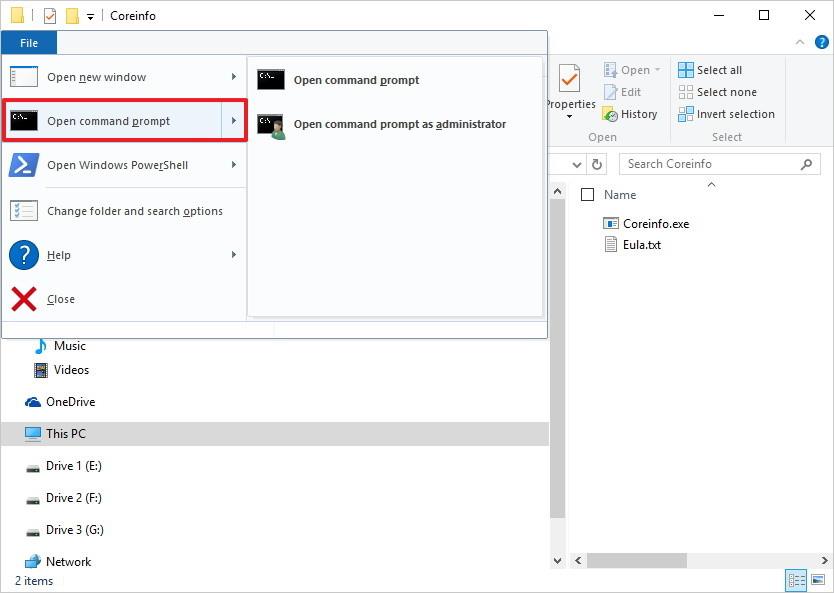
2. Atiestatiet ugunsmūra noteikumus, izmantojot komandu uzvedni
Papildus iepriekšminētajai metodei varat arī atiestatīt ugunsmūra noteikumus, izmantojot komandu uzvedni. Vispirms izvēlnes Sākt meklēšanas lodziņā ievadiet cmd . Meklēšanas rezultātu sarakstā ar peles labo pogu noklikšķiniet uz cmd ikonas un atlasiet Palaist kā administratoram .
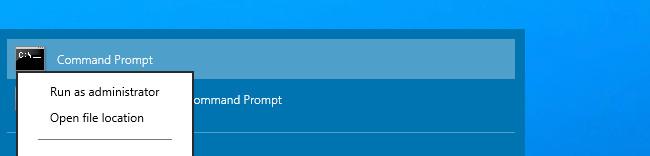
Komandu uzvednes logā ievadiet tālāk norādīto komandu un nospiediet taustiņu Enter:
netsh advfirewall reset
Tagad ekrānā redzēsit OK , tātad esat pabeidzis Windows ugunsmūra atiestatīšanas procesu.
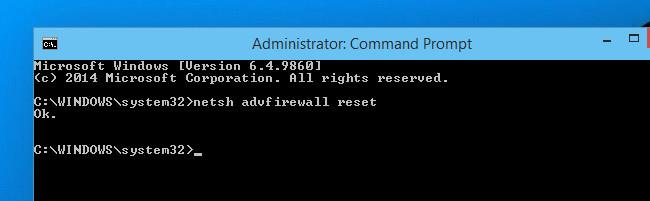
Skatiet tālāk dažus citus rakstus:
Veiksmi!